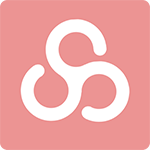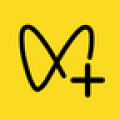如何将Windows10窗口背景设置为舒适的护眼色
作者:佚名 来源:未知 时间:2025-05-08
Windows10如何将窗口背景颜色设置为护眼色
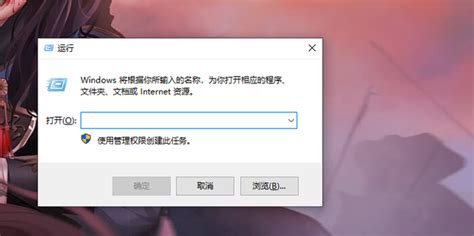
在现代社会中,电脑已成为我们工作、学习和娱乐不可或缺的工具。然而,长时间面对电脑屏幕,眼睛往往会感到疲劳和不适。为了缓解这一问题,将Windows10系统的窗口背景颜色设置为护眼色,是一个既简单又有效的解决方法。那么,如何具体操作呢?接下来,就让我们一步步地来揭秘吧!

首先,你需要打开Windows10电脑的设置界面。这一步骤可以通过点击电脑桌面左下角的“开始”按钮,然后在弹出的菜单中点击“设置”图标来完成。一旦你进入了设置界面,就可以看到一个充满各种设置选项的界面,仿佛是一个充满无限可能的宝库,等待你去探索。
在设置界面中,找到并点击“个性化”选项。个性化设置是Windows10的一大亮点,它允许你根据自己的喜好,定制独一无二的桌面体验。当你点击“个性化”选项后,你会看到一个包含背景、颜色、锁屏界面等多个子选项的窗口。
此时,你需要点击左侧的“颜色”选项。颜色设置是个性化设置中非常重要的一部分,它决定了你的桌面、窗口边框、任务栏等元素的色彩。在颜色设置界面中,你可以看到Windows提供的多种预设颜色,包括鲜艳的红色、清新的蓝色、宁静的绿色等。然而,我们的目标是找到并设置护眼色,所以我们需要继续向下探索。
为了设置护眼色,你可以点击右侧的“自定义颜色”按钮。这时,一个颜色选择器会出现在你的眼前,它允许你自由调整红(R)、绿(G)、蓝(B)三种颜色的值。你可能会疑惑,什么样的颜色才是护眼色呢?一般来说,绿色是一种被广泛认可的护眼色,因为它能让人感到舒适与平静,有助于缓解眼睛疲劳。根据专业建议,一个推荐的护眼绿色RGB值为199、237、204。你可以将这些数值输入到颜色选择器中,或者直接在颜色选择器中选择一个接近的绿色。
当你完成颜色值的调整后,别忘了点击“完成”或“应用”按钮。这时,Windows10系统会立即应用你的设置,将窗口背景颜色更改为护眼色。你会发现,原本刺眼的白色窗口边框和背景,现在已经被温柔的绿色所替代,仿佛给你的眼睛穿上了一层舒适的“防护服”。
除了通过颜色选择器设置护眼色外,你还可以通过修改注册表来改变所有默认窗口的背景色。不过,这一方法相对复杂一些,需要谨慎操作。首先,你需要按下键盘上的“Win+R”组合键,打开运行窗口。然后,输入“regedit”后按回车键,打开注册表编辑器。在注册表编辑器中,你需要依次展开“HKEY_CURRENT_USER\Control Panel\Colors”,找到右侧栏中的“Window”项,并双击打开它。在弹出的窗口中,将“数值数据”字段的内容修改为“199 237 204”。这样,你就可以将所有默认窗口的背景色更改为护眼绿色了。不过,别忘了在修改完成后重启电脑,使设置生效哦!
此外,Windows10还提供了另一种保护眼睛的功能——夜间模式。夜间模式可以使屏幕上的颜色更加柔和,减少蓝光的释放,从而减轻眼睛疲劳。要开启夜间模式,你可以在设置界面的“系统”选项中找到“显示”子选项。然后,在显示选项中找到“夜间模式”并开启它。你还可以设置夜间模式的自动开启和关闭时间,使其在你需要的时候自动生效。开启夜间模式后,你会发现屏幕变得更加温暖和柔和,仿佛被一层柔和的滤镜所覆盖。
在夜间模式中,你还可以调整保护色的强度。点击“夜间模式设置”选项后,你会看到一个“保护色”的滑块。通过拖动滑块,你可以调整保护色的强度,使其更加符合你的需求。如果你希望保护色更加显著,可以将滑块向右拖动;如果你希望保护色更加柔和,可以将滑块向左拖动。这一功能为你提供了更多的个性化选择,让你的眼睛在长时间使用电脑时也能得到充分的保护。
值得一提的是,Windows10还提供了一些其他的保护视力功能。例如,“文本大小和应用缩放”选项可以让你调整文本和应用界面的大小,使其更加清晰易读。这对于视力不佳的用户来说,无疑是一个福音。另外,“高对比度”模式选项可以使屏幕上的颜色更加鲜艳明亮,适用于一些特定场景下的使用需求。你可以在“显示”选项中找到“高对比度”选项,并点击“启用高对比度”来开启该功能。
当然,除了软件设置外,保护视力还需要我们养成良好的使用习惯。长时间使用电脑后,眼睛往往会感到疲劳和干涩。因此,我们应该每隔一段时间进行适当的休息。可以闭上眼睛休息一会儿,或者远离屏幕注视远处来放松视力。此外,保持正确的坐姿和适当的屏幕距离也是非常重要的。正确的坐姿可以减少对眼睛和身体的压力;适当的屏幕距离可以避免眼睛过度紧张和疲劳。
此外,饮食也对眼睛健康有着重要的影响。富含维生素A、C、E和锌等营养素的食物有助于保护眼睛免受自由基的损害,从而减缓眼睛老化的过程。例如,胡萝卜、菠菜、西兰花等蔬菜以及坚果、鱼类等食物都富含这些营养素。因此,我们应该在日常饮食中多摄入这些食物,为眼睛提供充足的营养支持。
总之,将Windows10系统的窗口背景颜色设置为护眼色是一种简单而有效的保护视力的方法。通过自定义颜色、开启夜间模式以及调整保护色强度等功能,我们可以为眼睛提供更加舒适的使用环境。同时,养成良好的使用习惯和保持均衡的饮食也是保护视力的关键。希望这篇文章能够帮助你更好地保护眼睛健康,享受更加美好的数字生活!
- 上一篇: 神灵武士:解锁后期霸主之路的出装秘籍
- 下一篇: 如何在58同城发布招聘信息或投递求职简历?